Creoクリオの動作環境と推奨パソコンの調べ方を解説しています。動作環境は公式サイトで調べられますけど、推奨パソコンはPC販売メーカーのサイトで調べます。調べ方が分かりにくいので画像付きで解説します。
Creoの動作環境は調べるのに手間がかかる
動作環境はCreo販売元のPTC社公式サイトで公開していますけど、調べるのに少し手間がかかります。
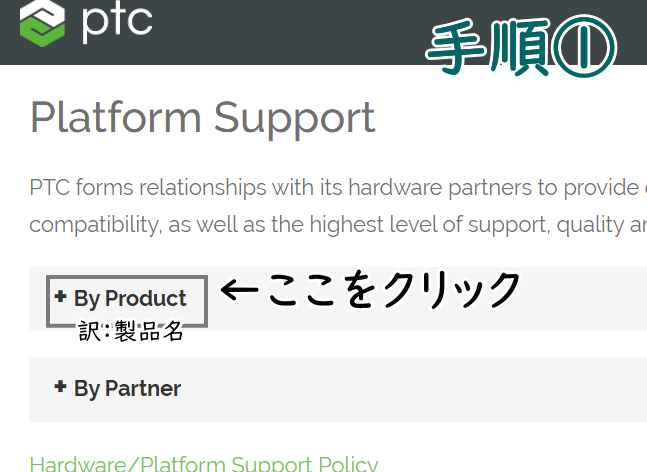
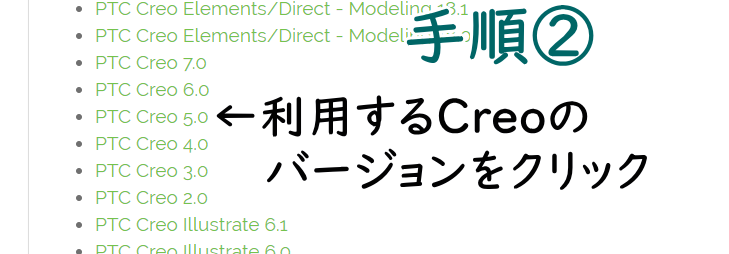
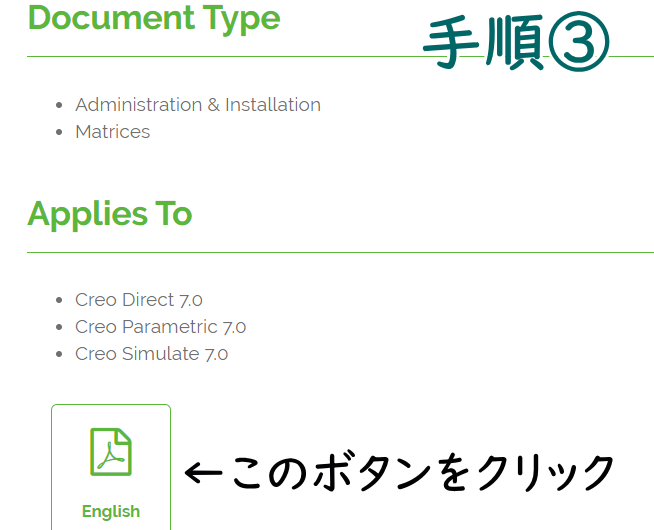
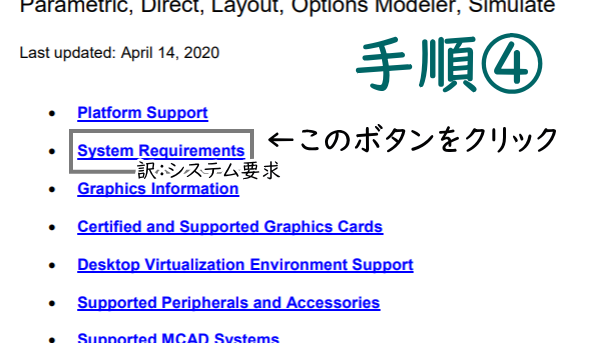
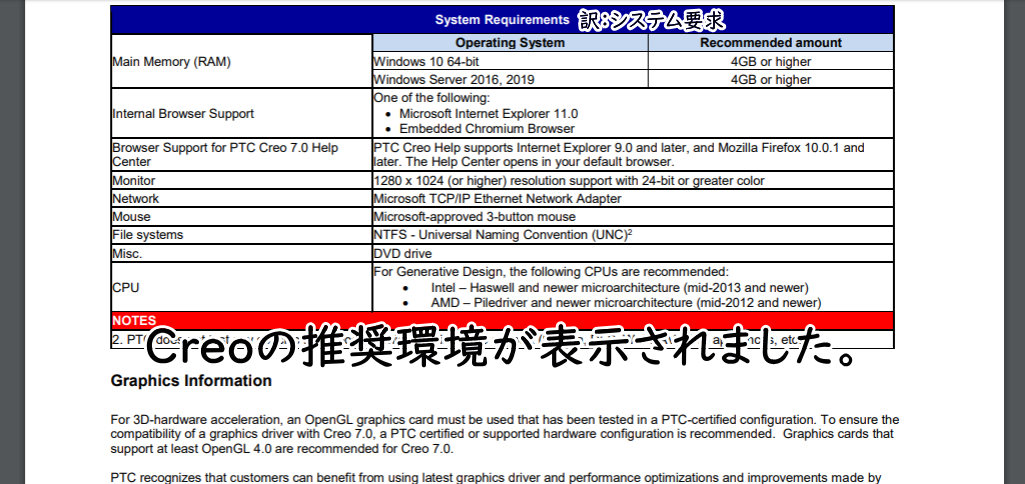 動作環境は30秒くらいで調べられます。
動作環境は30秒くらいで調べられます。
推奨パソコンはPC販売メーカーのサイトで調べる
Creoの推奨パソコンはパソコンメーカーのサイトで調べられます。※PTC社のサイトには動作環境しか載っていません。HP、DELL、Lenovoは動作テストをパスしたISV認証取得済みの機種(推奨パソコン)を公開しています。Creoが正常に動くパソコンの型番と推奨グラボを調べることができます。
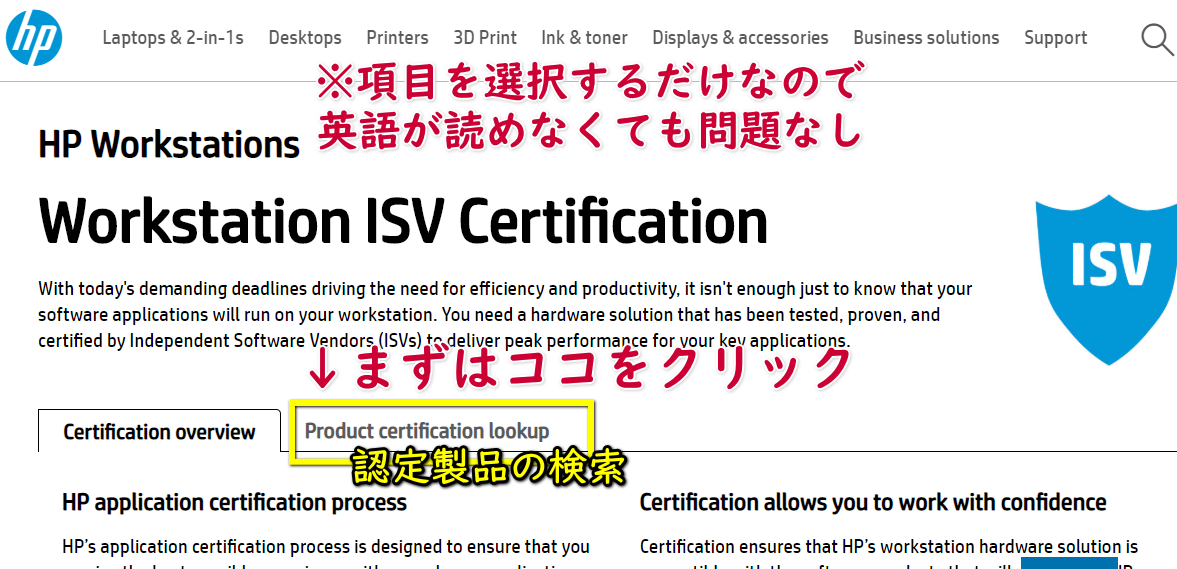 この画面が表示されたら「Product certification lookup(認証製品の検索)」というタブをクリックして下さい。タブをクリックするとこういう画面が表示されるので、項目を4つ選択します。
この画面が表示されたら「Product certification lookup(認証製品の検索)」というタブをクリックして下さい。タブをクリックするとこういう画面が表示されるので、項目を4つ選択します。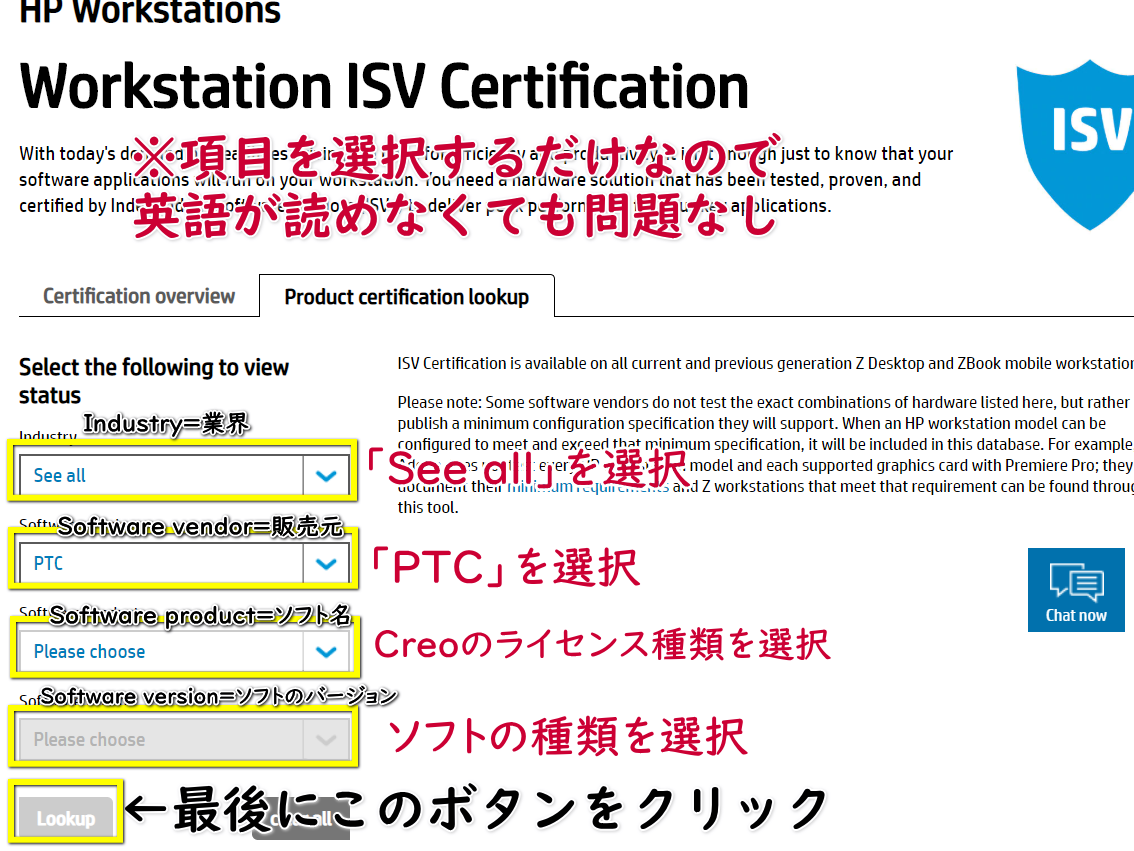
| 業界Industry | 「See all」を選びます。 |
| ソフトウェアベンダーSoftware vendor | 「PTC」を選んでください。Creoを販売しているPTC社のことです。 |
| ソフトウェア製品Software product | 「Creo」を選んでください。今回知りたいのはCreoの推奨パソコンなので。 |
| ソフトウェアバージョンSoftware version | この項目は自分が利用するCreoのバージョンを選んでください。ソフトを購入前でどれを選べばいいか分からない場合は、なるべく新しいバージョンを選んでおきましょう。 |
四つの項目を埋めたら、最後に「Lookup」という青いボタンをクリックします。メーカーお墨付きの推奨パソコン(ISV認定済)が表示されました。 表の左側が推奨パソコンとして認められる機種名、表の右側が推奨パソコンとして認められるグラボです。指定された機種とグラボを組み合わせることで、推奨パソコンになります。HPのワークステーションはBTO形式で販売されているので、購入前のカスタマイズ画面では推奨パソコンとして認められるグラボを選択しましょう。HPヒューレットパッカードで推奨パソコンを調べるやり方は以上です。慣れると30秒くらいで検索できます。
表の左側が推奨パソコンとして認められる機種名、表の右側が推奨パソコンとして認められるグラボです。指定された機種とグラボを組み合わせることで、推奨パソコンになります。HPのワークステーションはBTO形式で販売されているので、購入前のカスタマイズ画面では推奨パソコンとして認められるグラボを選択しましょう。HPヒューレットパッカードで推奨パソコンを調べるやり方は以上です。慣れると30秒くらいで検索できます。
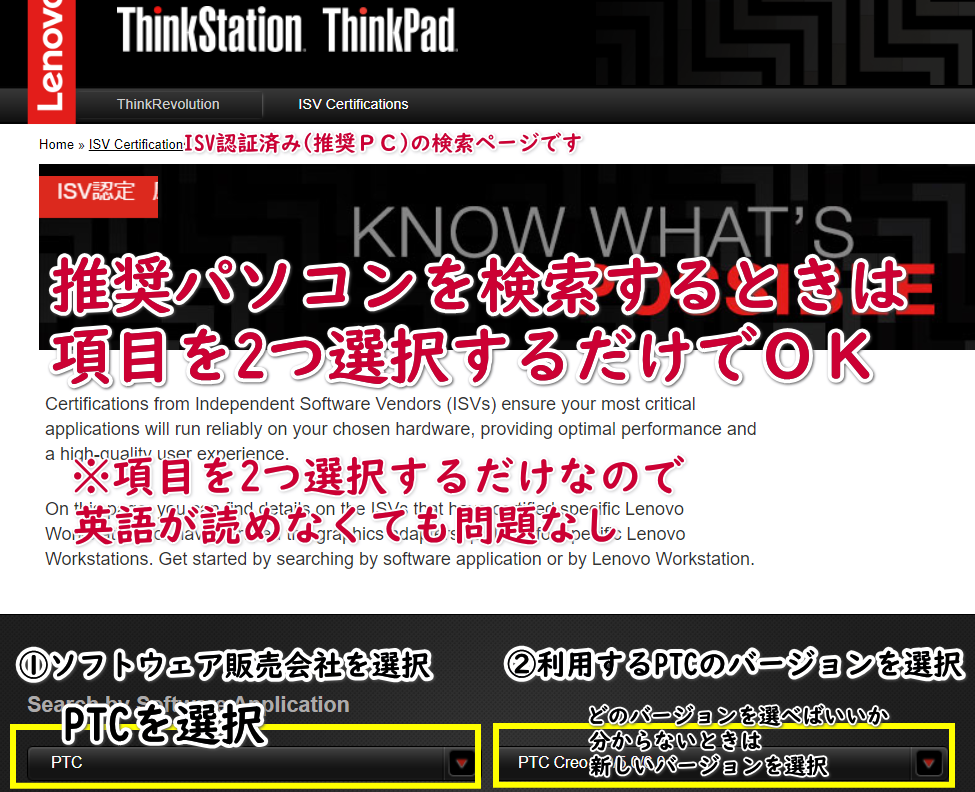 項目を2つ選択するだけで推奨パソコンが表示されます。
項目を2つ選択するだけで推奨パソコンが表示されます。
| 左側の項目はソフトウェアの販売会社 | Creo販売元の「PTC」を選択してください。 |
| 右側の項目は利用するCreoのバージョン | 自分が利用するCreoのバージョンを選んでください。ソフト購入前でどれを選べばいいか分からない場合は、一番新しいバージョンを選択。 |
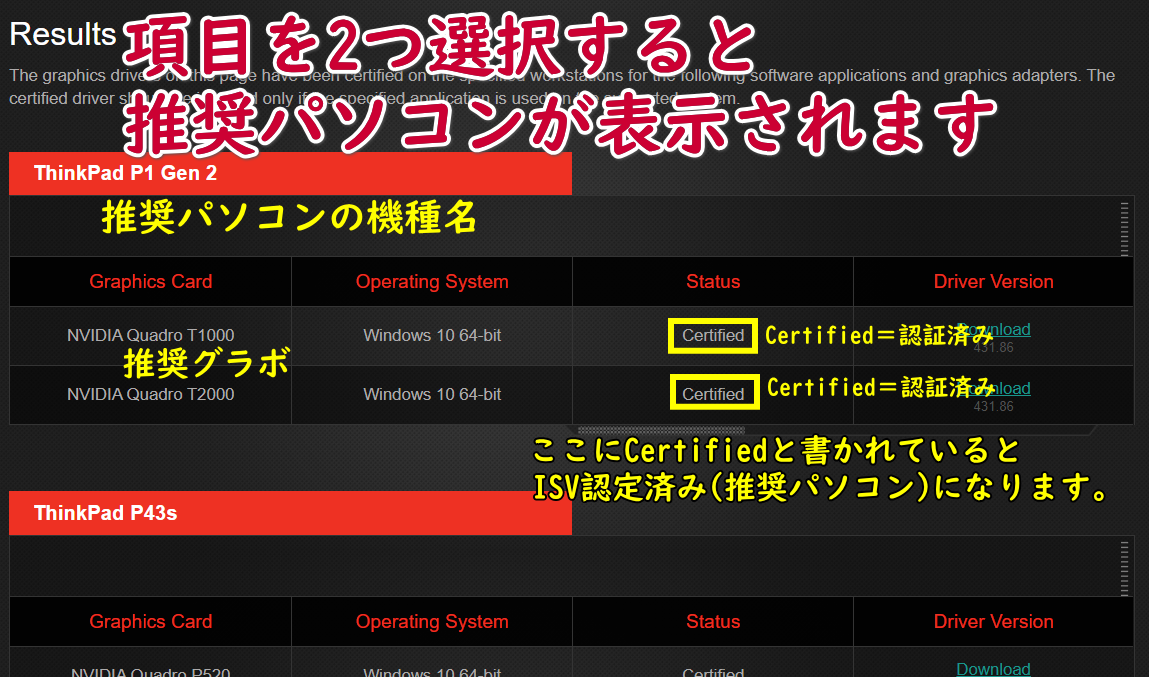 ステータスの画面にCertified(認証済み)と書かれているのが推奨パソコンです。Lenovo側だけでなくソフト会社側でも動作テストをして、テストに合格した推奨パソコンが表示されます。注意点:推奨パソコンと言ってもすべてのグラボが認定されたわけではなくて、ここに表示されているグラボと組み合わせたものがCreo推奨パソコンになります。上の画像だとThinkPad P1とQuadro P1000、ThinkPad P1とP2000の組み合わせが推奨パソコンになります。カスタマイズ画面では他のグラボも選べますけど、それだと推奨パソコンにはなりません。Lenovoで推奨パソコンを調べる方法は以上です。
ステータスの画面にCertified(認証済み)と書かれているのが推奨パソコンです。Lenovo側だけでなくソフト会社側でも動作テストをして、テストに合格した推奨パソコンが表示されます。注意点:推奨パソコンと言ってもすべてのグラボが認定されたわけではなくて、ここに表示されているグラボと組み合わせたものがCreo推奨パソコンになります。上の画像だとThinkPad P1とQuadro P1000、ThinkPad P1とP2000の組み合わせが推奨パソコンになります。カスタマイズ画面では他のグラボも選べますけど、それだと推奨パソコンにはなりません。Lenovoで推奨パソコンを調べる方法は以上です。
デルでCreo推奨パソコンを検索する方法を解説します。・Workstation ISV Certification(DELLで推奨パソコンを検索できるページ)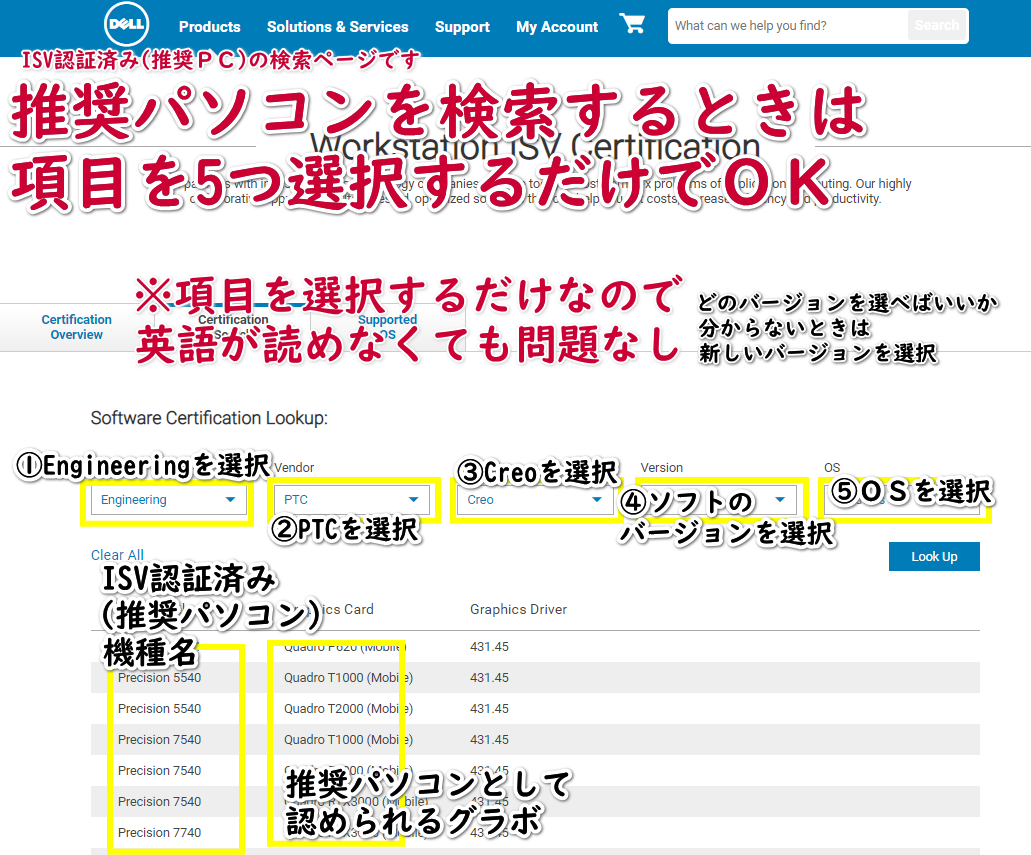 指定する項目は5つあります。
指定する項目は5つあります。
| 業界Industry | 「Engineering」を選んでください。 |
| ベンダーvendor | 会社名は「PTC」を選んでください。 |
| 製品product | ソフト名は「Creo」を選んでください。 |
| バージョンversion | この項目は自分が利用するCreoのバージョンを選んでください。レビットを購入前でどれを選べばいいか分からない場合は、とりあえず新しいバージョンを選んでおきましょう。 |
| 利用OSOS | パソコンのOSです。利用する予定のOSを選んでください。 |
5つの項目を指定したら「LookUp」という青いボタンを押します。ここまでやるとISV認定取得済みの推奨パソコンが表示されます。DELLで推奨パソコンを調べる方法は以上です。
(記事おわり)
